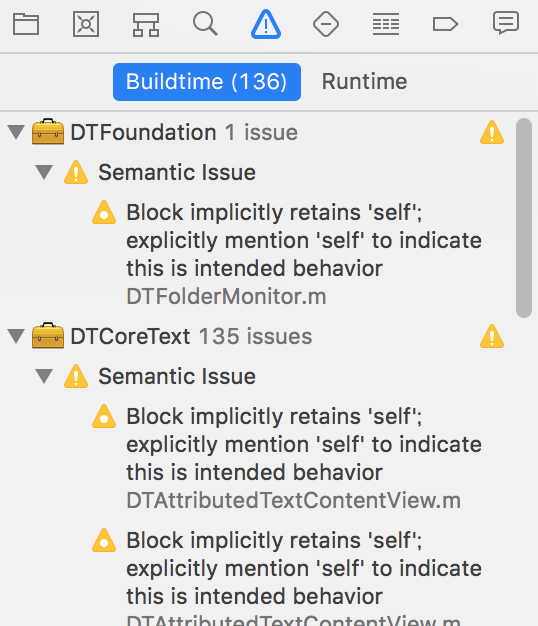iOSとその周辺技術に関するエンジニアのためのカンファレンスである、iOSDC Japan 2018(iOS Developers Conference Japan 2018)に参加・発表してきました。
参加者として
去年初めて参加してとても楽しかったので、今年も参加しました!もちろん、とても楽しかったです!
昨年もとても素晴らしいホスピタリティを誇るカンファレンスだったのですが、今年もレベルアップして最高のホスピタリティに満ちあふれていました。
今年も美味しいランチが待っていました。去年は少し物足りないなぁという感じていたのですが、今年はガッツリとご飯もの!味も美味しいし、お腹もいっぱいで幸せでした。

そして食後は、無限コーヒー。ホットだけではなくアイスもあって最高ですね。しかもこのコーヒー美味いんですよ。最高。 食後に美味いコーヒーを飲みながらトーク開始を待てるなんて、なんて贅沢なんでしょう。ここは国際学会か?

懇親会ではビールに日本酒と最高の銘柄が揃っておりました。毬花はうまいぞ。いい感じの枡もあったんですが、入手に失敗しました。くやしいー。

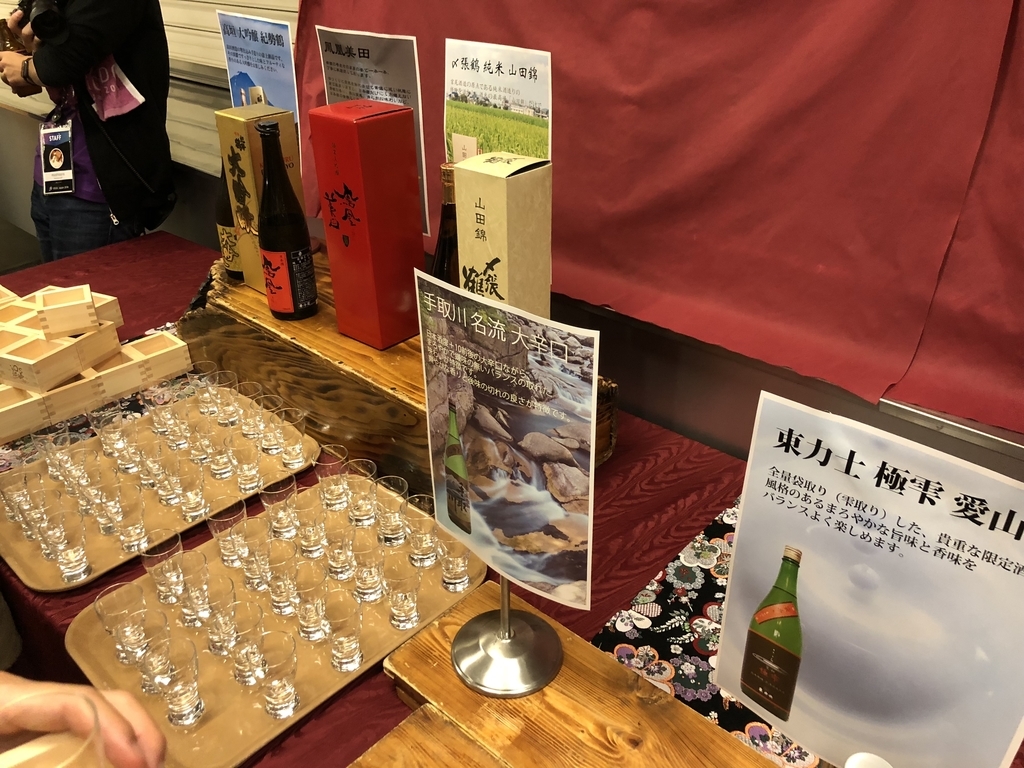
また、会場全体には無線LANが飛んでおり、いつでもどこでも快適なインターネット環境を得ることができました。 これもひとえにネットワークスタッフのみなさまのおかげです。ありがとうございます! 来年はグローバルIPを使って、Server Side SwiftなWebアプリが公開できる準備をしていきたいと思いました。
スピーカーとして
こちらの内容を話をしました。iOSDC1日目、朝イチ、Track Cという夜型人間に厳しい枠でした。 内容のニッチさと、時間帯、そして裏番組が
- ~~ †††† 漆黒の魔法 Objecitve-C Runtime API †††† ~~ by bannzai | プロポーザル | iOSDC Japan 2018 - fortee.jp
- Markdownをリアルタイムに解析する by nakajijapan | プロポーザル | iOSDC Japan 2018 - fortee.jp
の2つでかなり強かったので、あまり人は来ないだろうと安心しきっていたのですが、なんと満員御礼。 わずかですが立ち見も出ており、嬉しいやら申し訳ないやら。
時間の都合上、AVPlayerの基本的な使い方をすべてカットしたため、本当に初心者の人には何もわからない内容だったと思います。
ただ、発表中でもお話したとおり、この内容は「複数HLSを同期再生する時の手助けになる資料」を目指して作りました。
もしどこかの誰かが、 EXT-X-PROGRAM-DATE-TIME タグを利用して、複数のHLS動画を同期再生したくなった際には、とても役に立つと思います。
いったいなにがどうなると、そんな状況に陥るのか全く分かりませんが。むしろ陥らないほうが幸せなのでは。
ちなみに、たくさんの人に聞きに来て頂いたので「すごい!複数HLS同期再生仲間がいるかもしれない!」と内心すごいわくわくしていたんですが、 誰一人としてHLS同期仲間に出会えませんでした。かなしい。ただ、AVPlayer仲間には出会え、動画再生の知見を交換したり、 「AndroidのExoPlayer便利じゃね?」という話をしたりできたのは、とても楽しかったです。
感情
去年参加した時もとても楽しかったんですが、スピーカーではなかったので、どうにも物足りない気持ちでした。 「来年は絶対にCfP大量に出してスピーカーで参加するぞ!」という強い意気込みをもち、 今年は全部で4つのCfPを出し、無事にスピーカーとして参加することが出来ました。
これは不思議なんですが、スピーカーとして参加すると「圧倒的当事者意識」が高まることに気づきました。 「せっかく採択してもらったし、ちゃんと発表準備しないとな」、「わざわざ聞きに来てもらうのだから、役に立つ情報をわかりやすく伝えないとな」と思い、何度も資料の構成を練り直しました。 iOSDCという参加するだけで楽しいイベントを、スピーカーという立場から盛り上げるためにはどうすればいいだろうかと考えながら作った資料なので、だれかが楽しんでもらえていると嬉しいです。
ちなみに、会社として用意したノベルティである「LGTM扇子」や「iOSできますよ。Tシャツ」も、そんな「参加者の人達の楽しみをもっと増やしたい」という気持ちから生まれたものだったりします。(もちろん自分一人で考えたわけではないですが)
おはようございます!
— Atom(アトム) (@FromAtom) September 1, 2018
本日も数量限定で「LGTM扇子」を配布してます!
写真のようにピヨピヨしたコードのTシャツを着たピクシブ社員に「コードレビューお願いします」と声をかけてくれた方に、先着でお配りします。
昨日手に入れられなかった方も、ぜひ再チャレンジしてみてください!#iosdc pic.twitter.com/uiaXym8Ljn
さいごに
これが本当によくて、あまりの良さにちょっとウルッとしていました。
iOSDCスポンサー紹介動画の「みなさまは、人を巻き込み活性化する、iOSDCコミュニティーの一員です。」でちょっと泣きそうになる。 https://t.co/CIXFUlrCZ8#iosdc
— Atom(アトム) (@FromAtom) August 31, 2018
「俺たち、ビジネスでは敵かもしれないけど、審査やXcodeやAutoLayoutに苦しめられながらも、iOSアプリ開発を楽しむ仲間じゃん?」